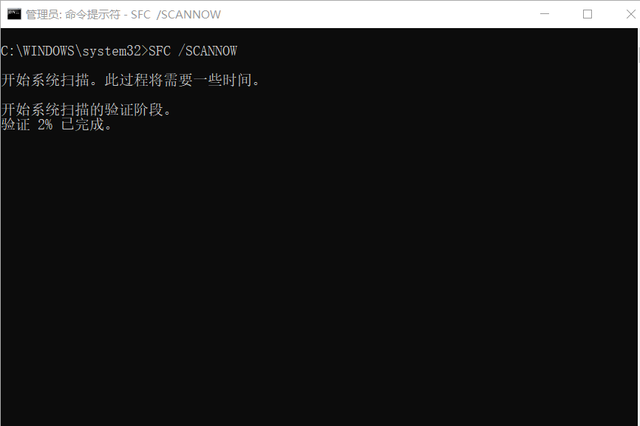win10有时会更新失败。 主要有两个原因。 一是文件下载失败,这是网络传输问题; 二是比对文件验证失败。 另外,有些人在使用Win10时,会发现安装了一些软件后,Win10会有一定的概率报错。 原因是系统文件被替换,验证后会报错。 主要原因是经常受到一些第三方程序、恶意插件、广告和病毒的影响,导致出现诸如:应用程序无法打开、崩溃、XX文件丢失等错误信息。

今天就告诉大家两个不用重装系统的命令,那就是-DISM! ! ! DISM,英文全称是:Deployment Image Servicing and Management,中文名称是:Deployment Image Servicing and Management。 它是一个命令行工具,可用于维护和准备 Windows 映像。 今天我们介绍的是一些用于检查系统文件完整性和修复系统文件的命令。
1、首先以管理员模式运行cmd,进入命令行运行环境,开始使用相应的DIMS命令。
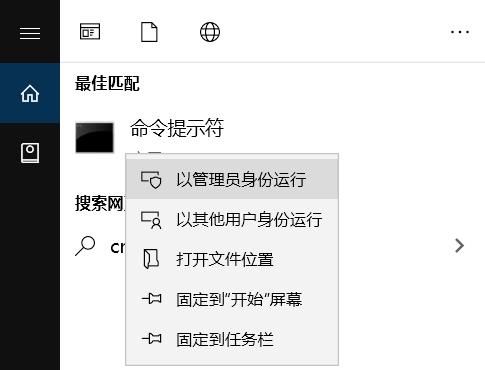
请注意,如果您不是以管理员身份运行命令提示符,则输入 dism 命令时不会执行该命令。
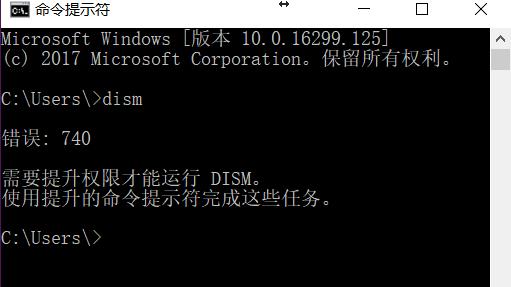
2、查看镜像版本:Dism /online /Get-CurrentEdition(复制命令后鼠标右键直接粘贴后回车)即可看到当前系统版本及版本类型。
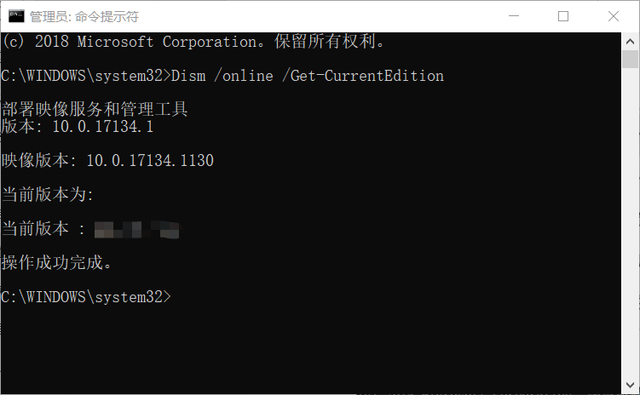
3、扫描镜像看是否损坏(当镜像损坏时,电脑会遇到很多小问题,比如系统可能无法更新、某些软件无法打开和运行):Dism /Online /Cleanup- Image /ScanHealth 这里显示一个进度条。 并提示是否有损坏。
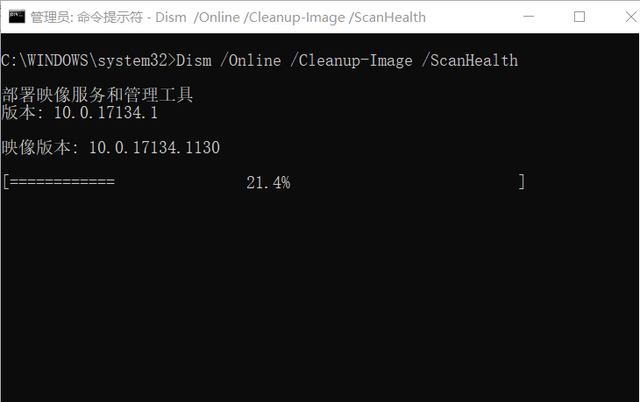
通常需要几分钟。 如果没有问题,将显示以下消息。
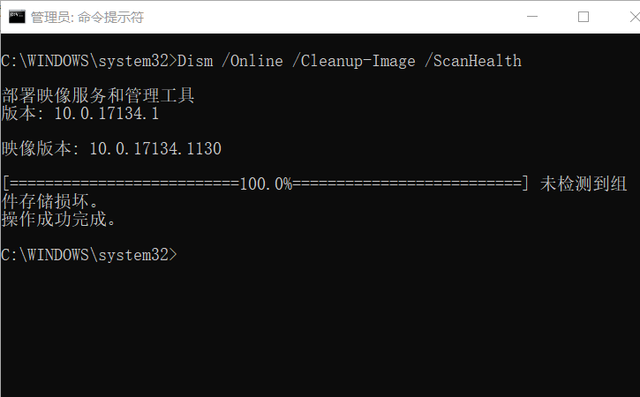
您还可以使用以下命令检查损坏程度:Dism /Online /Cleanup-Image /CheckHealth
DISM 工具将报告图像是否状况良好、可修复或不可修复。 如果无法修复映像,则后续修复操作可能无法完成。 您可以尝试下载Microsoft Easy Upgrade工具将系统更新到最新版本或执行全新安装。 如果镜像可以修复,则可以使用/RestoreHealth参数来修复镜像。
4.修复系统镜像文件:Dism /Online /Cleanup-Image /RestoreHealth
如果验证文件不是100%,则说明安装过程中某些系统文件被其他软件替换了。
这是通过 Windows 更新来修复当前损坏的系统文件来完成的。 根据当前网络和 Microsoft 服务器网络状况,可能需要一些时间。 如果通过在线更新无法修复,建议尝试更换网络环境。
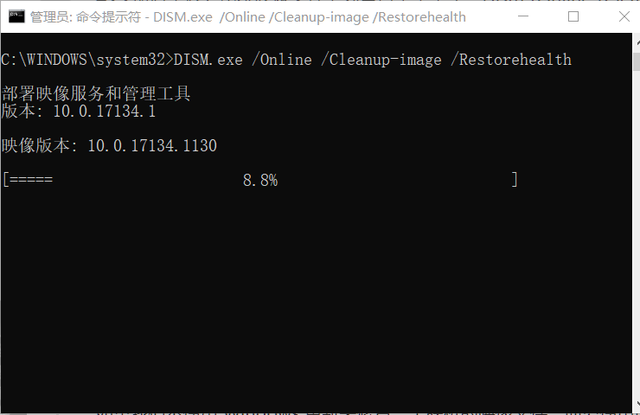
5、如果通过网络仍然无法修复,我们有Win10系统的ISO安装镜像文件。 您可以通过以下命令从本地映像源完成修复:Dism /Online /Cleanup-Image /RestoreHealth /source:wim:X:\sources\install .wim:1/limitaccess
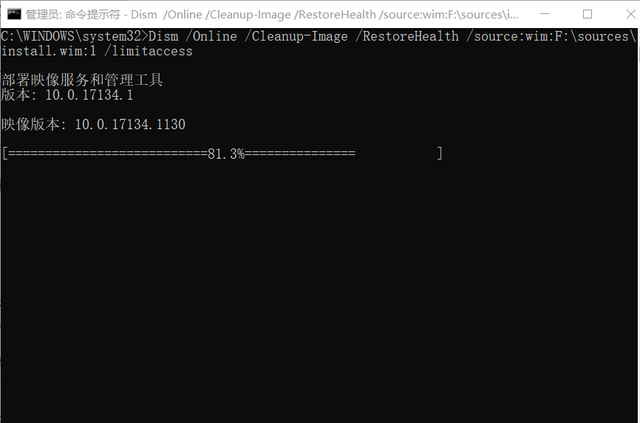
如何确认具体路径X:\sources\install.wim?
01 首先,在Win10系统中,我们右键单击ISO文件,选择挂载,相当于打开了一个虚拟光驱文件。
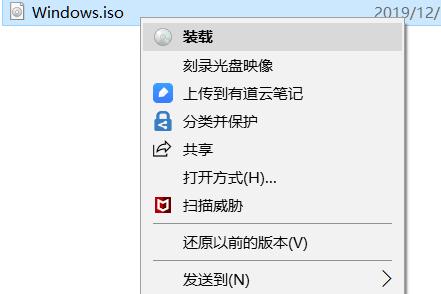
02 然后点击文件资源管理器上方的地址栏,可以看到盘符是F,所以我们可以将之前的路径X:\sources\install.wim替换为F:\sources\install.wim。 这就是上图所示的内容。
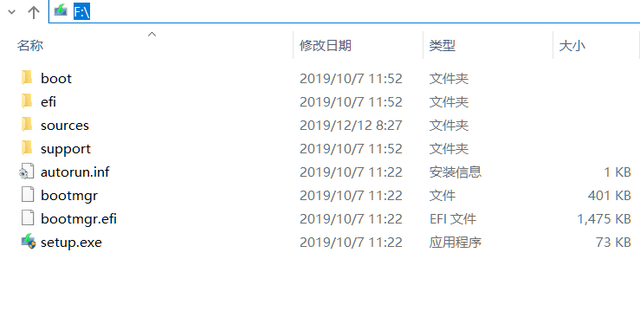
03 一般来说,经过上述步骤后,终于可以使用SFC命令工具来帮助修复系统了:SFC /SCANNOW。 该命令运行需要一定的时间,具体取决于系统性能,需要 5-10 分钟才能完成。 如果系统正常,会提示未发现完整性冲突。 如果扫描过程中发现异常,会自动调用该命令完成修复。